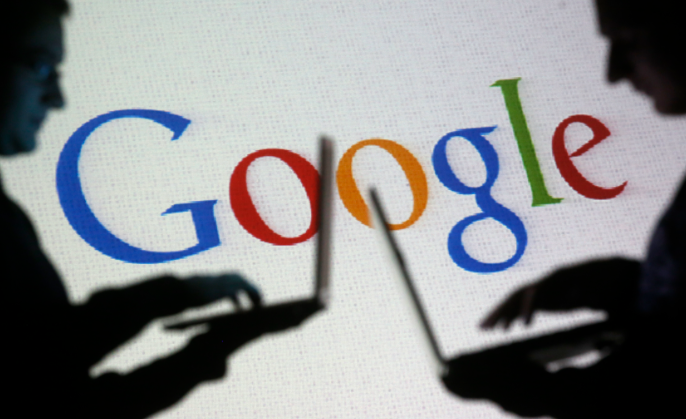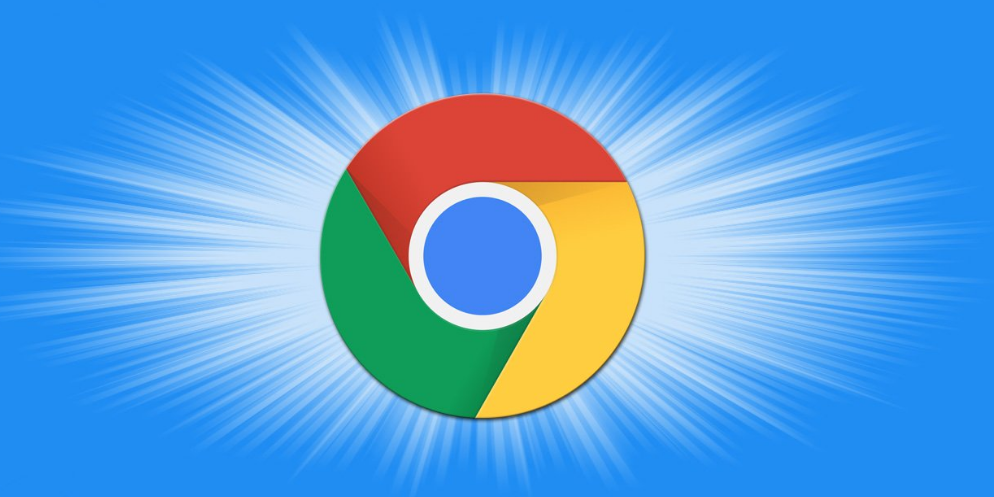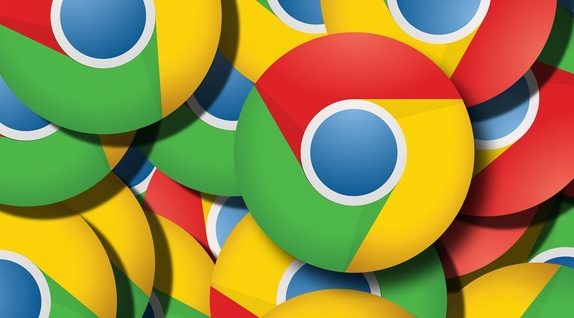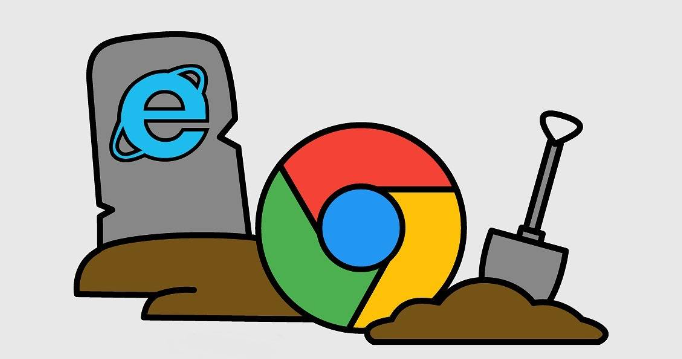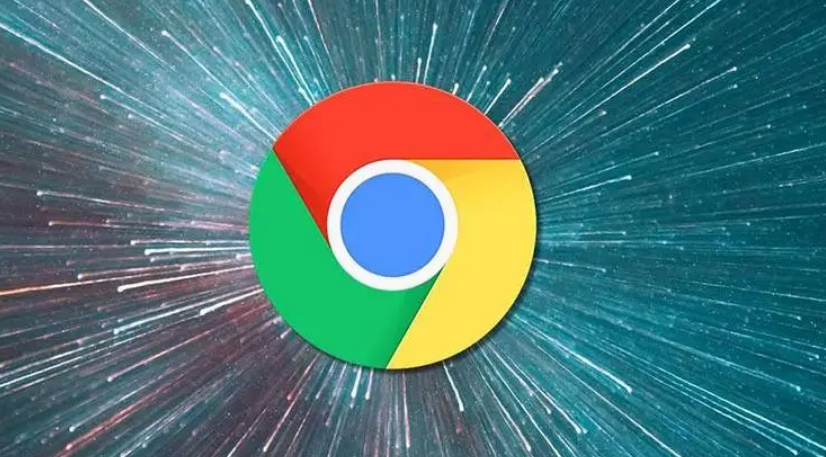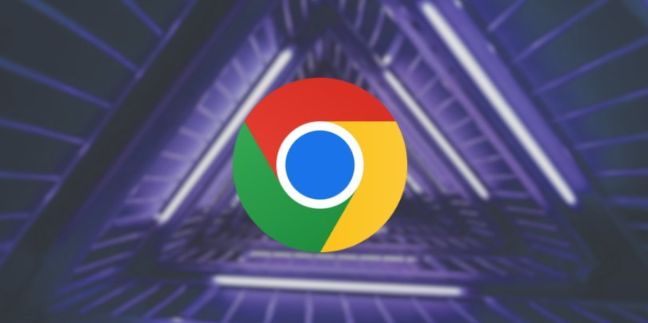教程详情
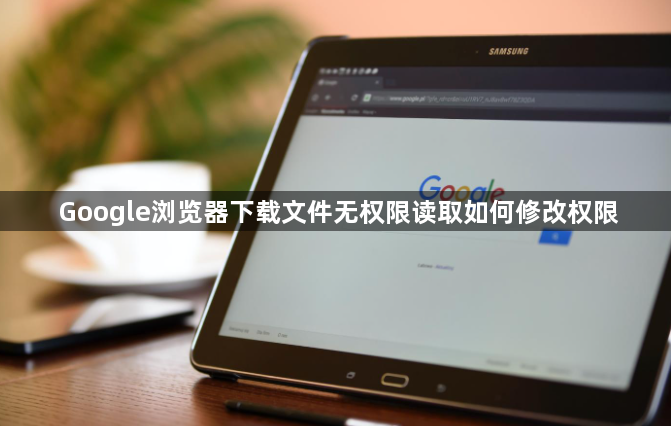
1. 检查并修改下载文件夹的权限:在电脑上找到Chrome浏览器默认的下载文件夹,一般为“下载”文件夹。右键点击该文件夹,选择“属性”。在属性窗口中,切换到“安全”选项卡,查看当前用户对该文件夹的权限。若没有“完全控制”或“写入”权限,可点击“编辑”按钮,在弹出的窗口中为用户添加相应权限,如勾选“完全控制”或“写入”权限的“允许”复选框,然后点击“确定”保存设置。
2. 以管理员身份运行浏览器:若不想更改文件夹权限,可右键点击Chrome浏览器图标,选择“以管理员身份运行”,再尝试下载受限文件。
3. 修改下载文件的存储位置权限:如果下载文件时提示存储位置无权限,可更改下载路径至有权限的文件夹。点击右上角的三个点图标,选择“设置”,然后在左侧菜单中点击“高级”,在下拉菜单中选择“浏览数据和隐私”,点击“更改”按钮,选择一个有读写权限的文件夹作为新的下载位置,最后点击“确定”保存设置。
4. 检查系统用户权限:如果是在公司或组织的网络环境中,可能需要联系网络管理员来获取对特定文件或文件夹的访问权限。若使用的是个人电脑,可检查当前用户是否具有管理员权限,若没有,可创建一个新的管理员账户或提升当前用户的权限。
5. 调整浏览器安全设置:打开Chrome浏览器,点击右上角的三个点图标,选择“设置”,在设置页面中找到“隐私和安全”部分,点击“安全”选项。检查是否有与下载相关的安全设置过于严格,导致无法正常下载文件,可适当调整相关设置。